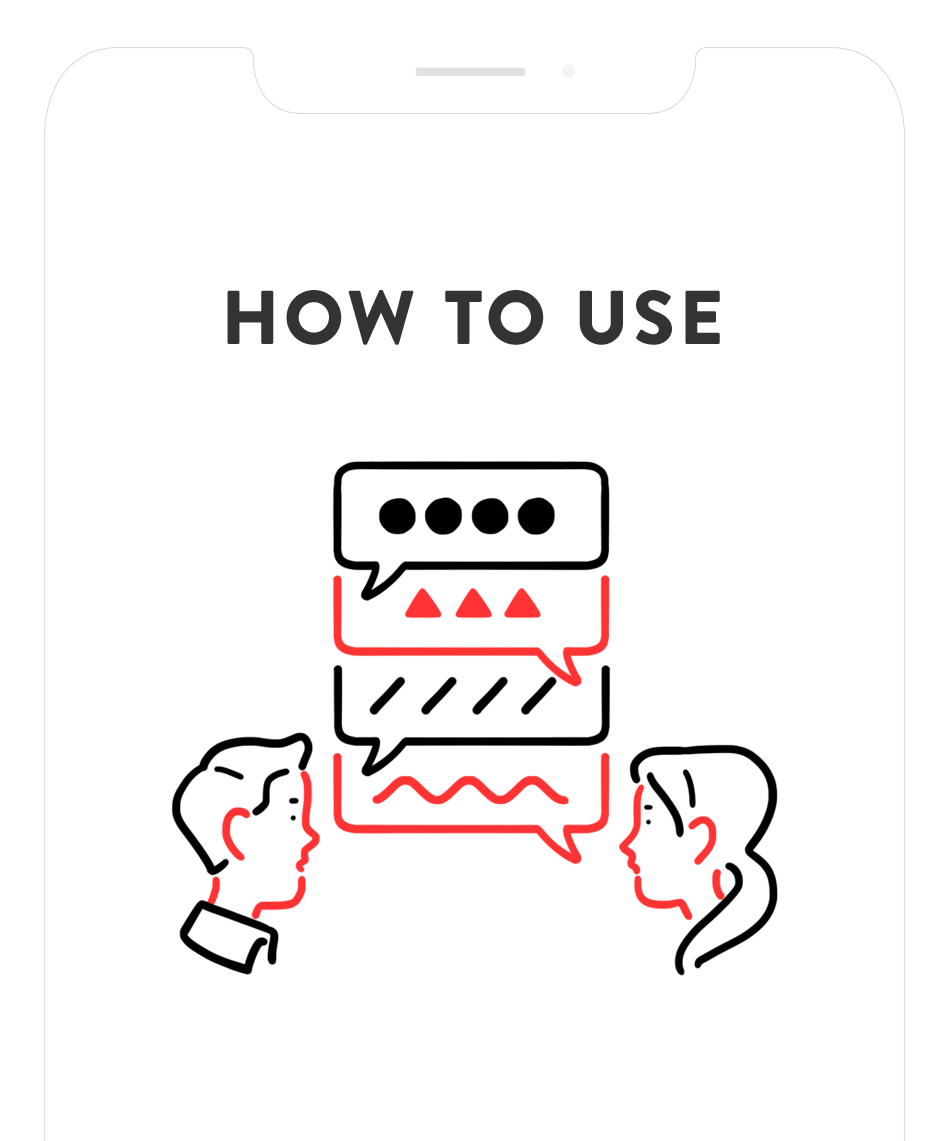- MENTORS and CLIENT
- メンターズ・アンド・クライアントの使い方
メンターズ・アンド・クライアントの使い方
HOW TO USE
メンターズ・アンド・クライアントは、様々なジャンルの相談に回答してくれるメンターに、気軽にチャット・電話相談ができるスマートフォンアプリです。登録ひとつでメンターとして相談に回答したり、クライアントとして相談することができます。
-
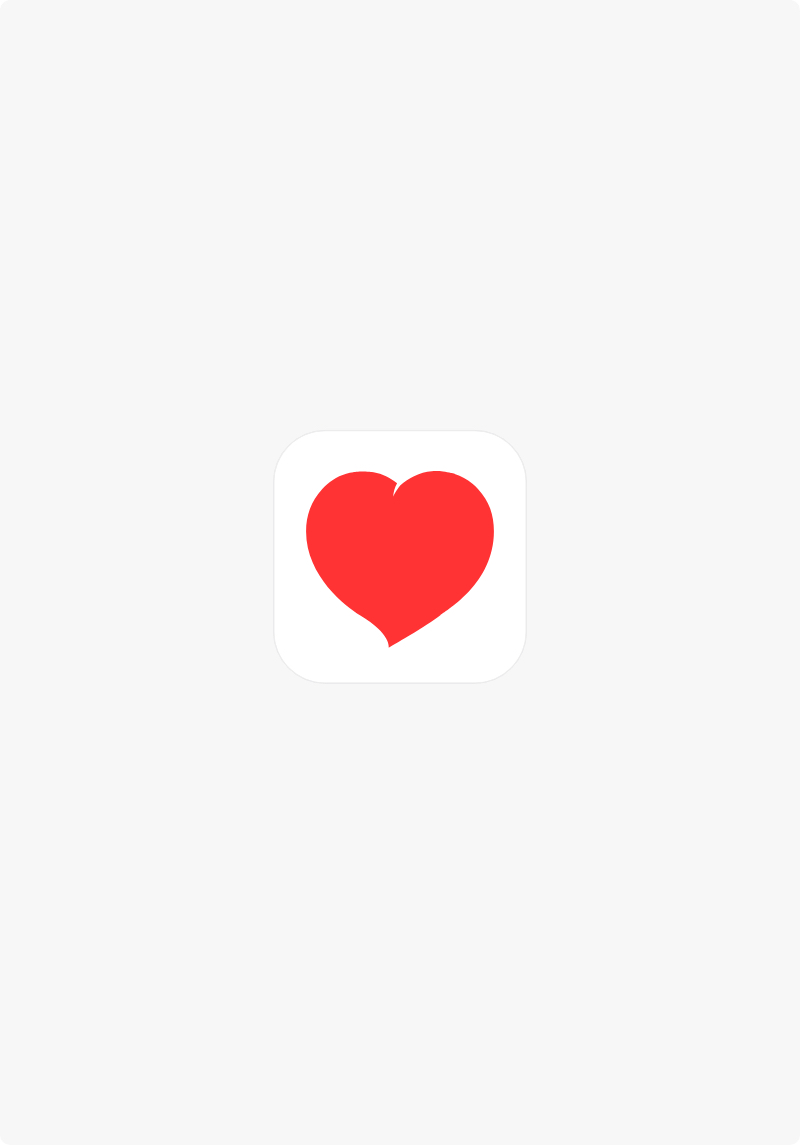
01アプリのダウンロード
アプリストアで「MENTORS and CLIENT」のアプリをダウンロードしてください。
-
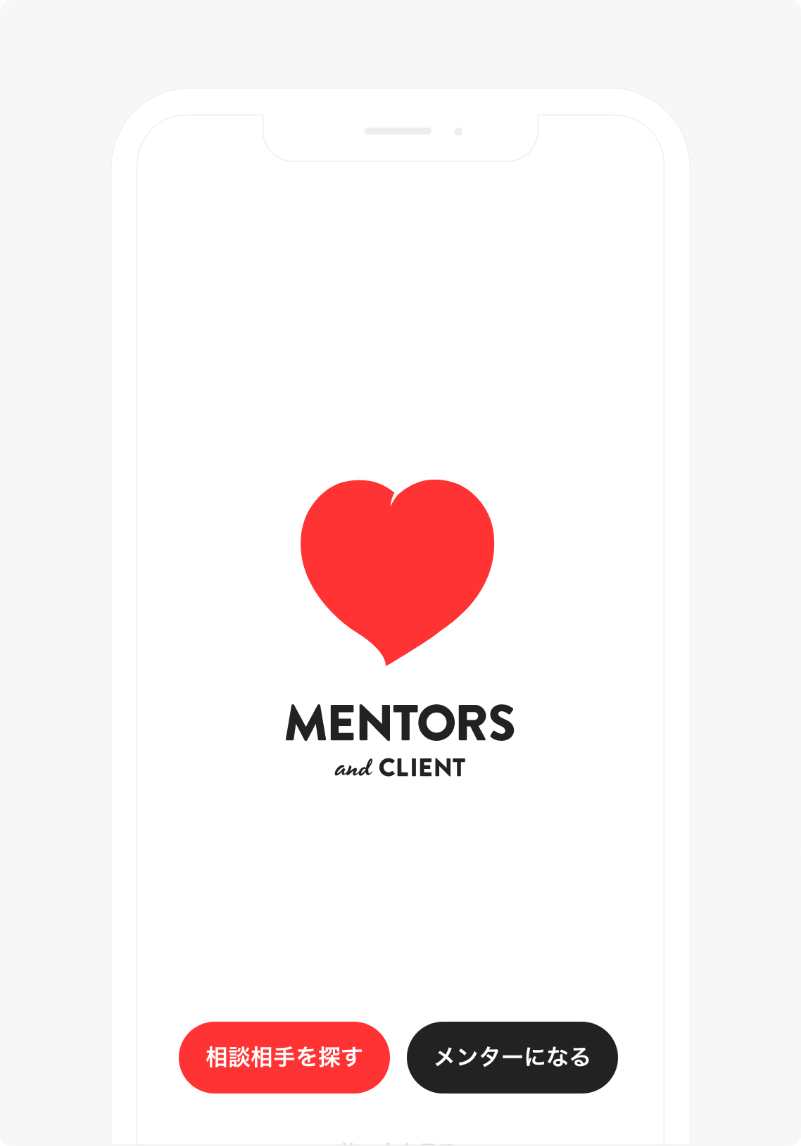
02アプリを起動する
アプリを起動後、「相談相手を探す」もしくは「メンターになる」のどちらかをタップしてください。
※メンターとクライアントは同じアカウントで切り替えが可能です。
-
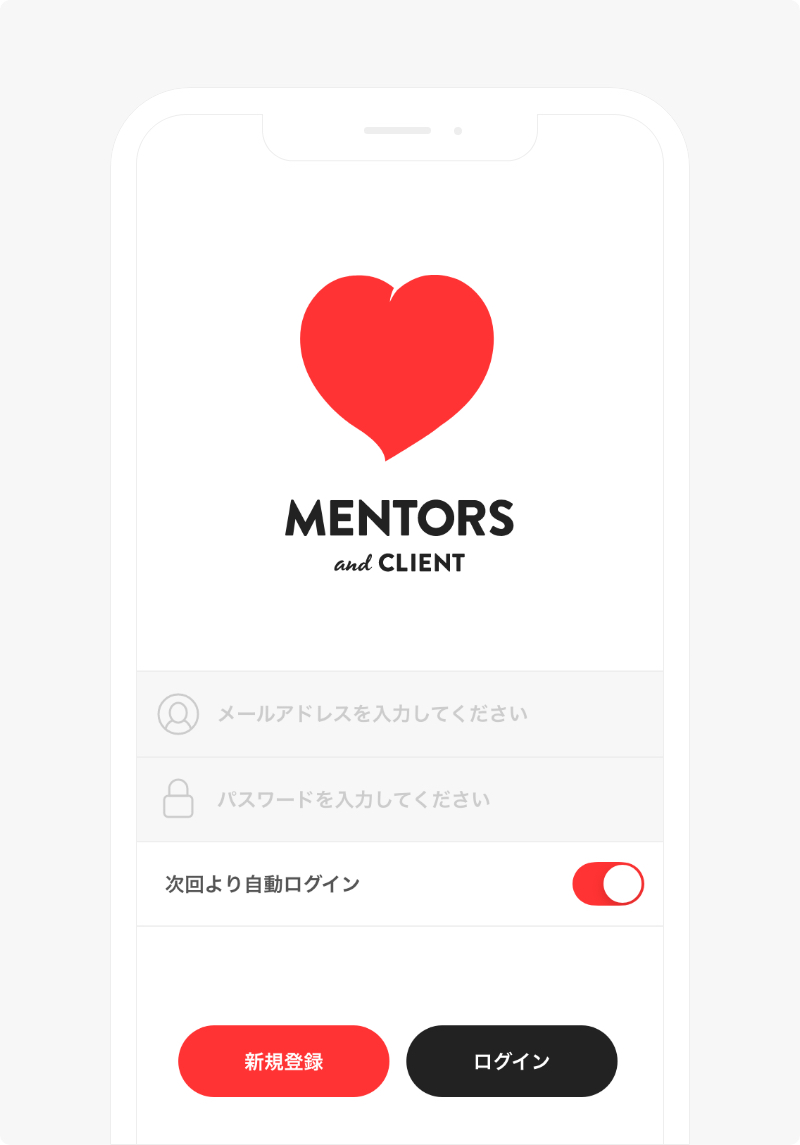
03新規会員登録 / ログイン
初めての方は「新規登録」をタップして、新規登録をしてください。既に登録が完了している方は、メールアドレスとパスワードを入力し「ログイン」をタップしてください。次回から自動ログインを希望する方は「次回より自動ログイン」をタップしてください。
メンターになる(相談相手になる)FOR MENTOR
-
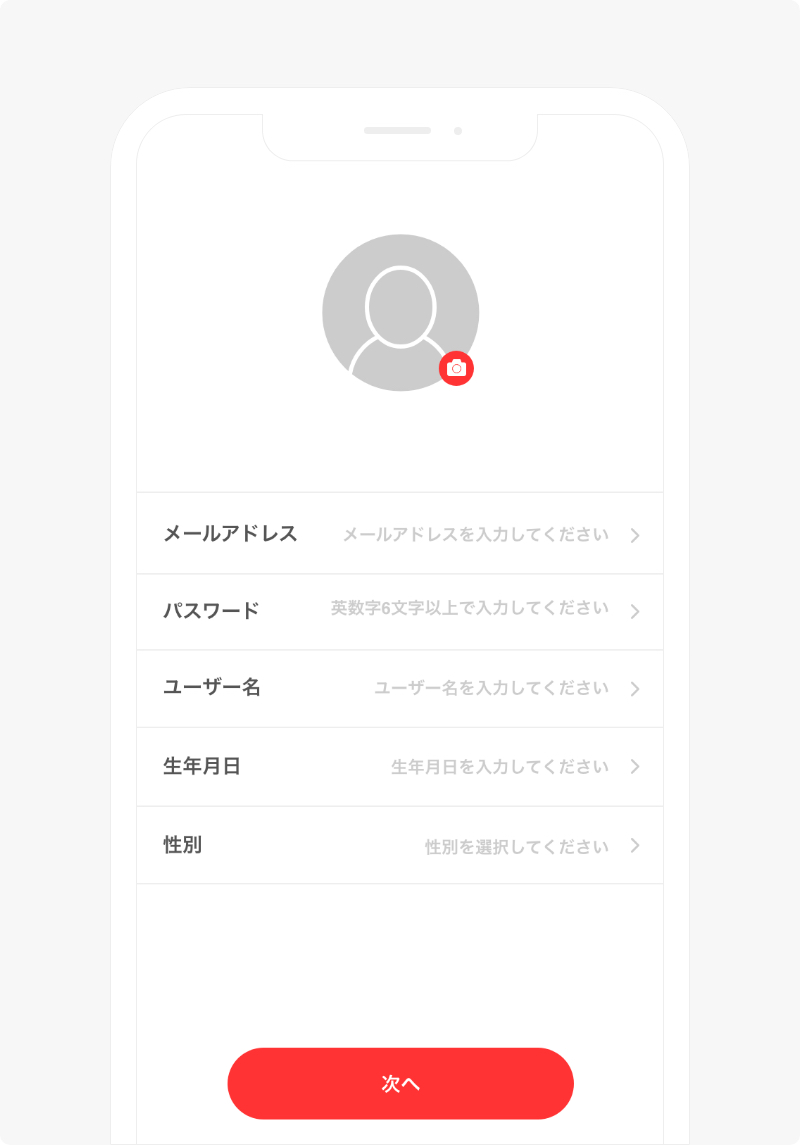
01メンタープロフィールを登録
プロフィール画面でプロフィール画像・メンター名・年代・性別・相談料金・相談ジャンル・紹介文を入力してください。
-
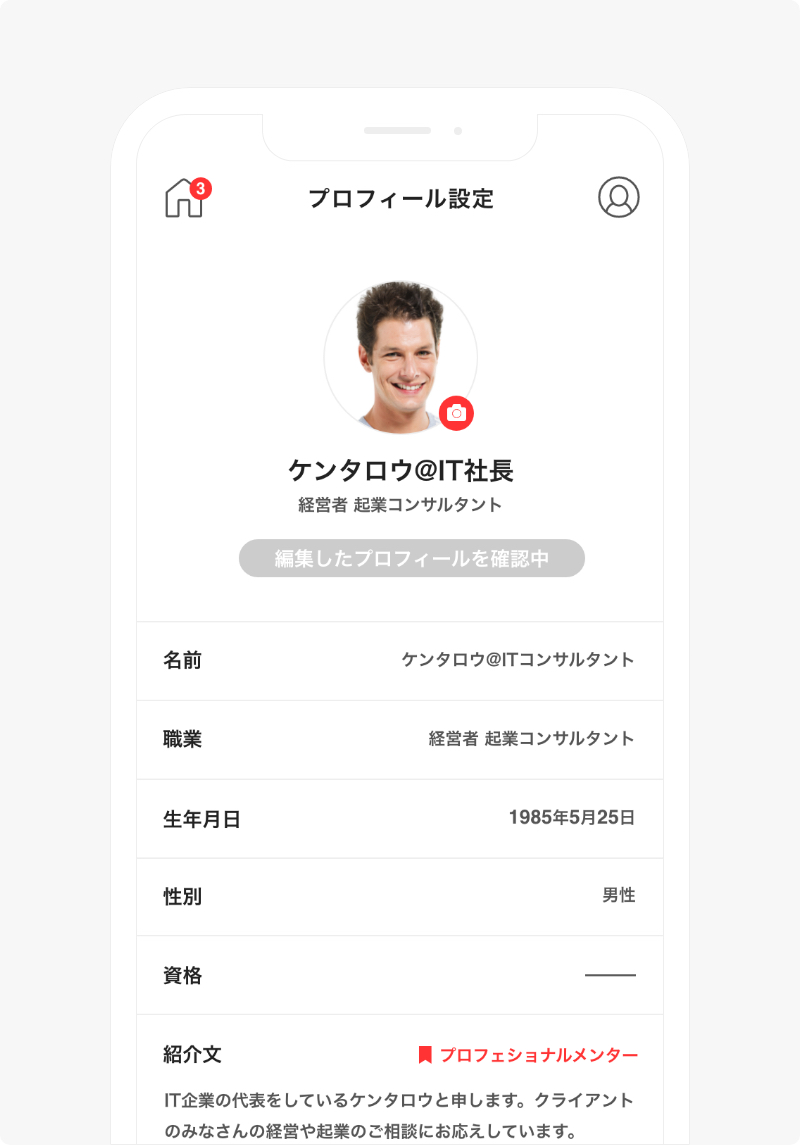
02プロフィール審査
メンター登録は審査が必要です。メンターズ・アンド・クライアントの審査後に、プロフィールが公開されるようになり、相談受付が可能になります。(プロフィール変更毎に審査があります)
-
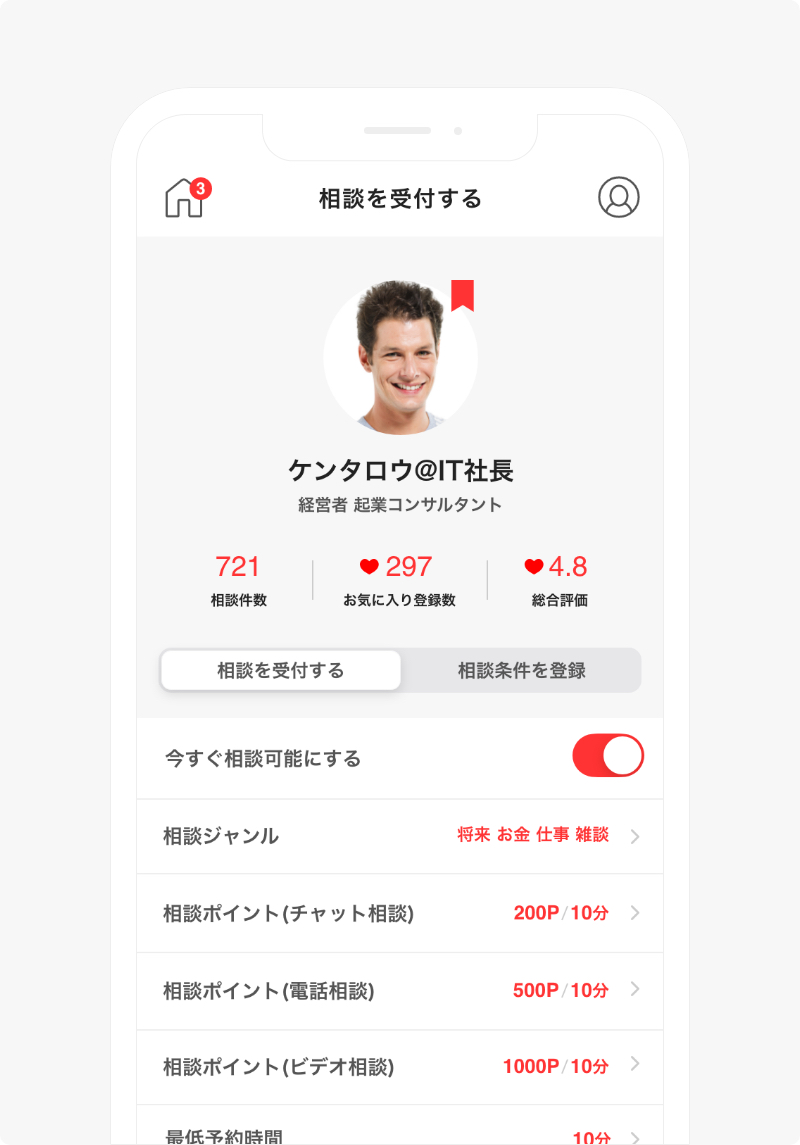
03相談を受付する
メニューの「相談受付」をタップし、します。「今すぐ相談可能にする」をオンにするとクライアントからすぐに相談を受け付ける状態になります。(今すぐ相談に対応できない場合はオフにしてください)
-
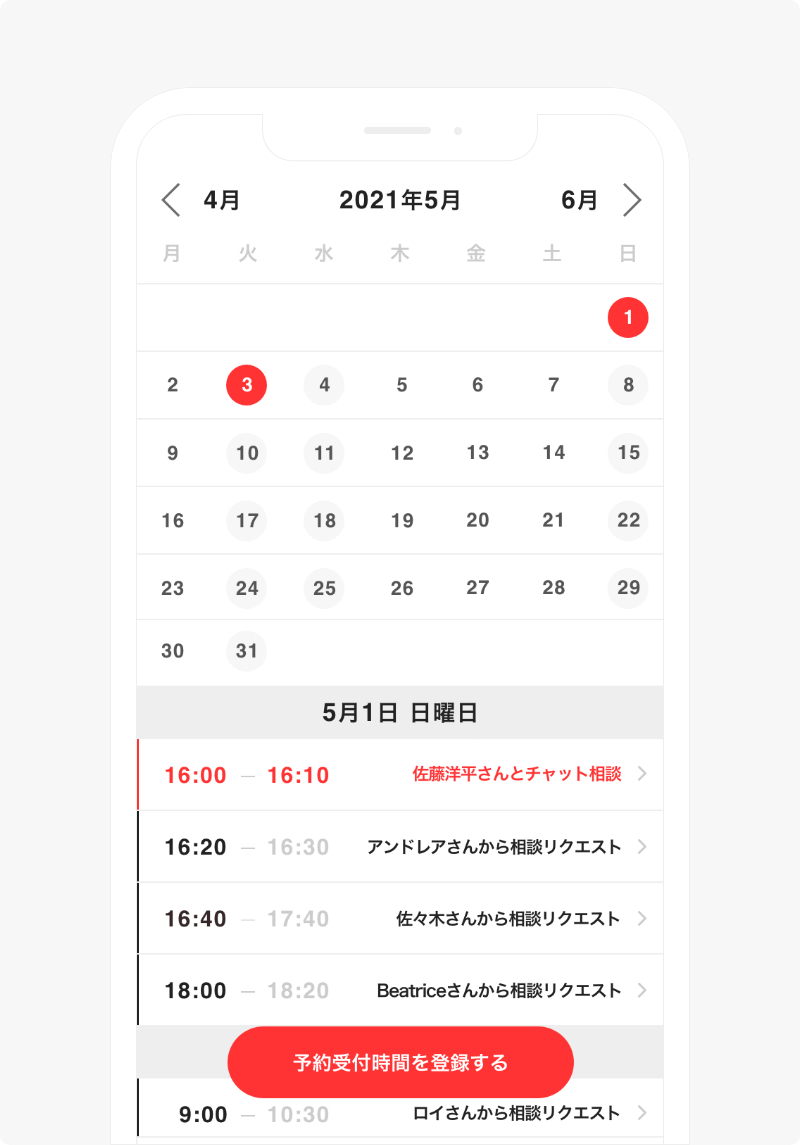
04予約カレンダーを登録
メニューの「予約カレンダー」から、相談可能な日時を登録できます。予約中の相談リクエストも確認できます。
-
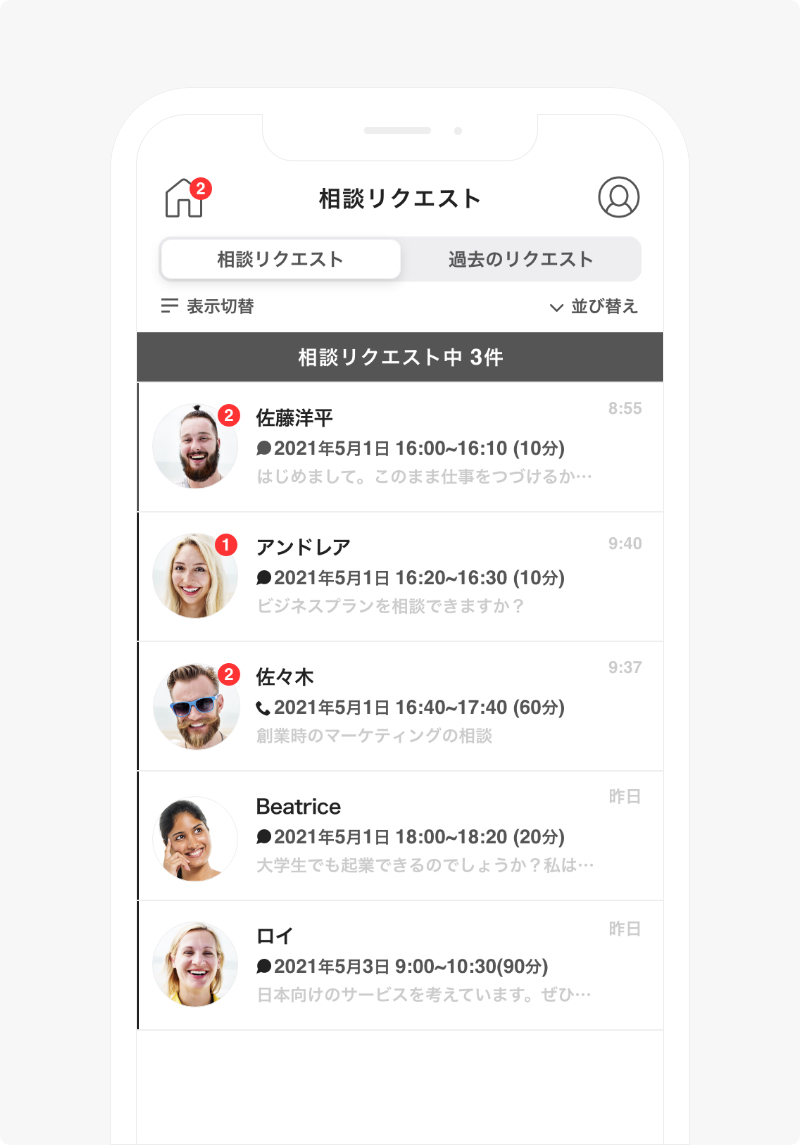
05相談リクエストを確認
クライアントから相談リクエストが届くと、メニューの「相談リクエスト」から詳細を見ることができます。
-
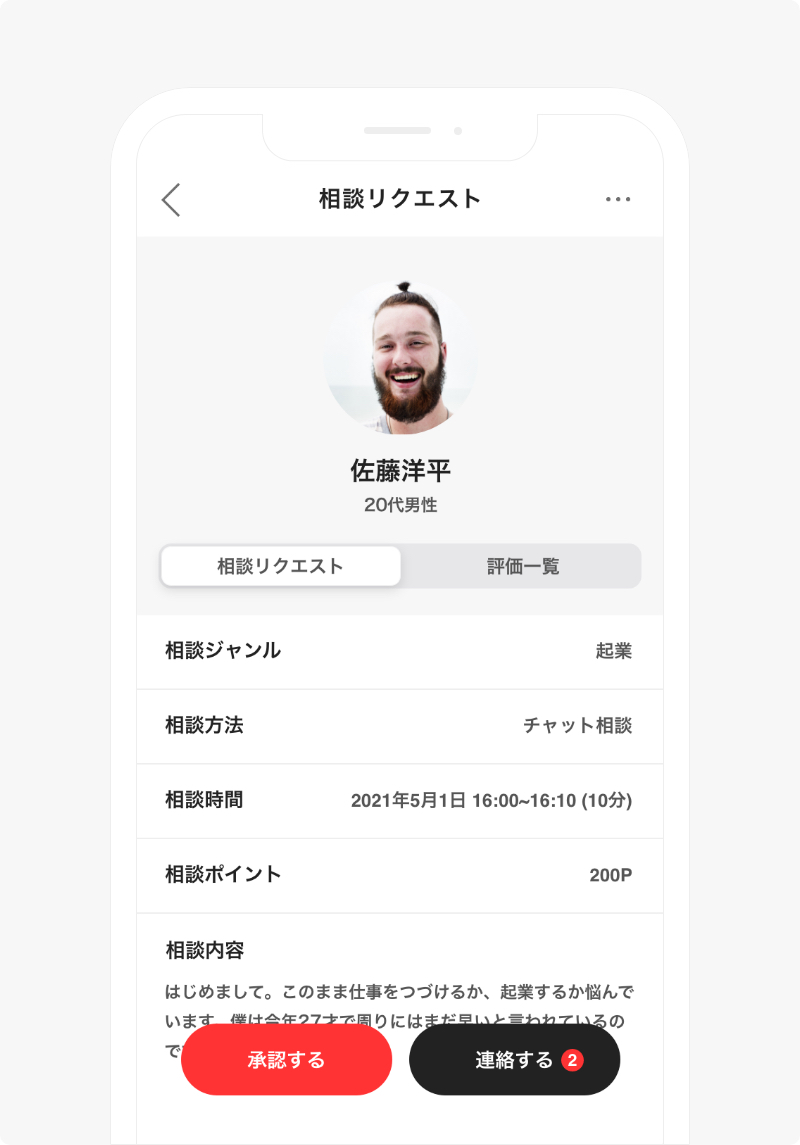
06相談リクエストを承認
相談リクエストを受付ける場合は「承認する」をタップします。相談開始前にクライアントとメッセージのやり取りをしたい場合は「連絡する」をタップします。
-
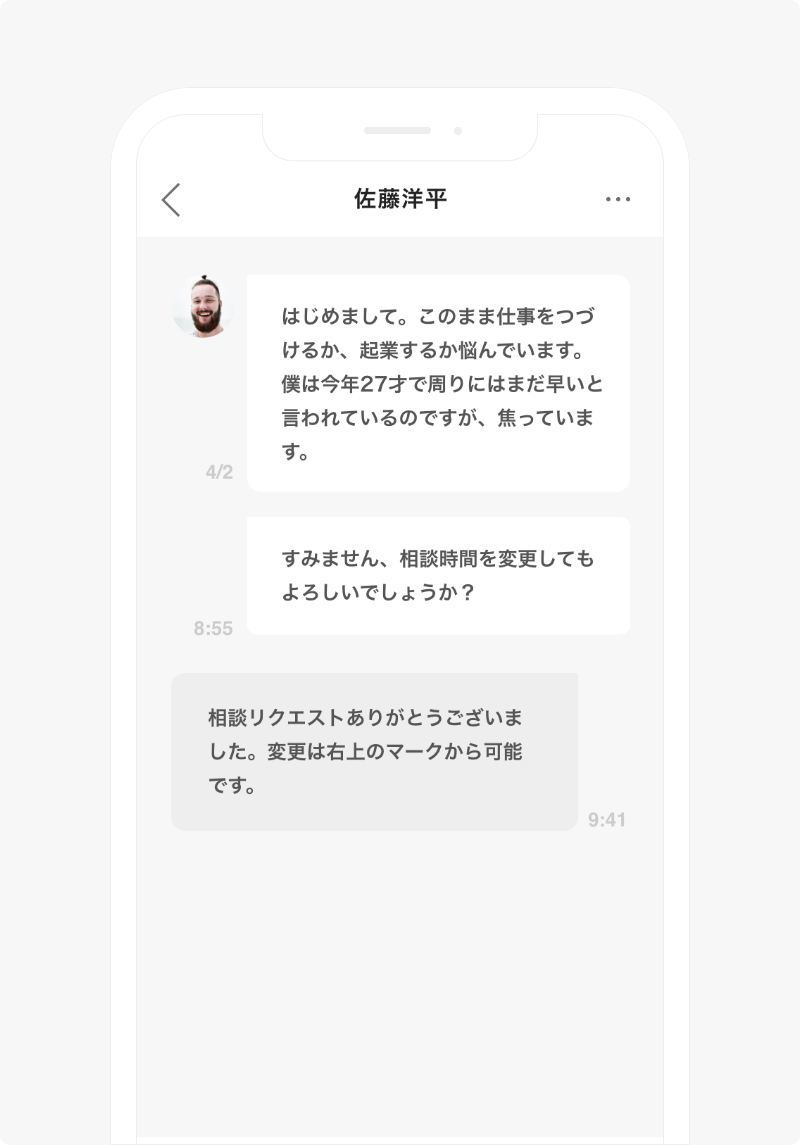
07クライアントに連絡
クライアントに相談リクエストの詳細を確認したい場合や、事前にメッセージを送信したい場合はこちらでメッセージのやり取りができます。相談リクエストを辞退する場合は右上の「…」マークをタップした後に「辞退する」を選択します。
-
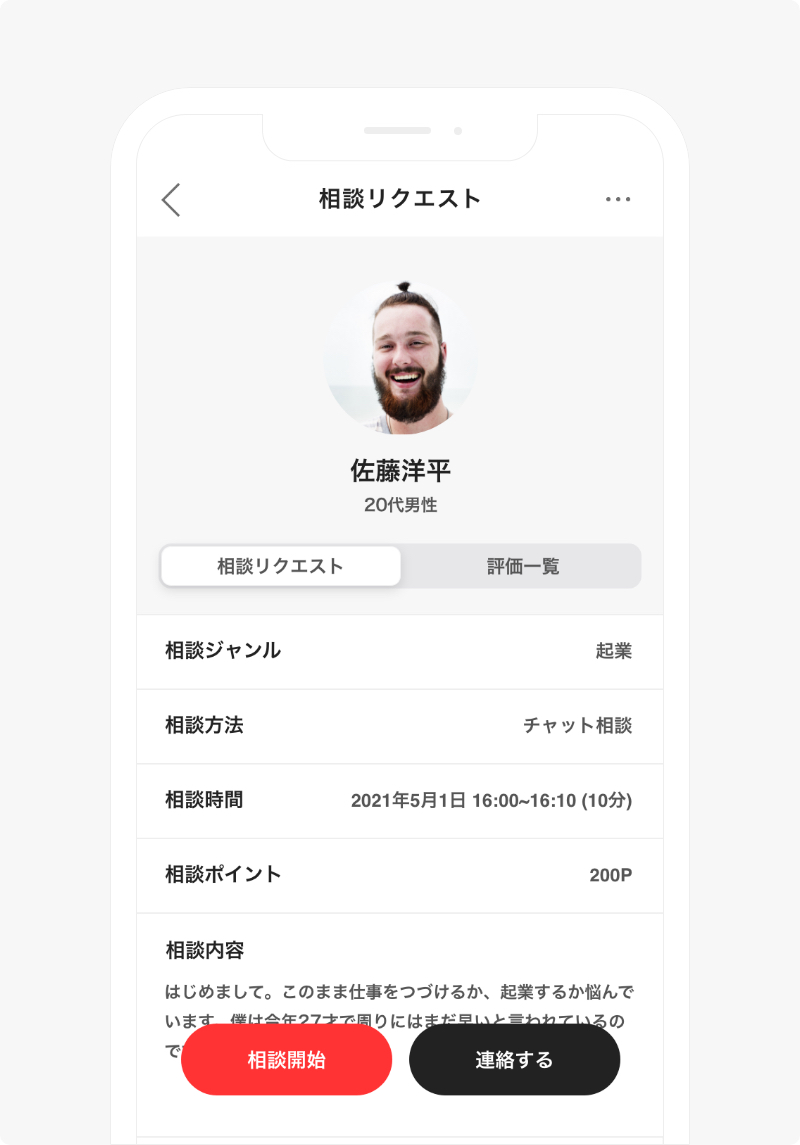
08相談開始
相談を開始するクライアントの相談リクエストを表示し「相談開始」をタップしてください。開始した瞬間から相談時間がカウントされます。
 チャット相談
チャット相談- チャット相談はアプリ間でのメッセージのやりとりで相談を行います。動画や画像もアップロードできます。
 電話相談
電話相談- 電話相談はアプリ間の音声通話で相談を行います。スピーカー通話も可能です。
 ビデオ相談
ビデオ相談- ビデオ相談はアプリ間のビデオ通話で相談を行います。ビデオ相談中にチャットでのメッセージのやりとりも可能です。
-
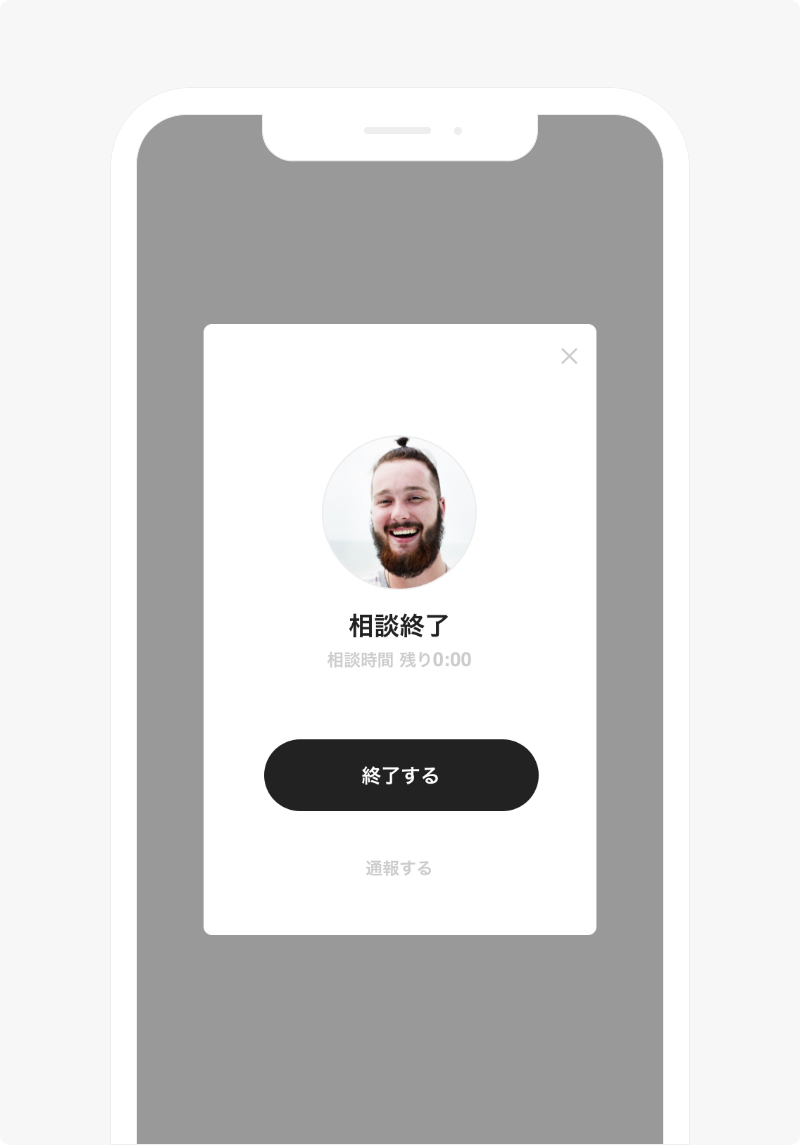
09相談終了
予約された相談時間が経過すると画面に「終了する」ボタンが出ます。相談が完了したら、「終了する」をタップして終了してください。終了した相談は、「相談済み」で確認できます。
-
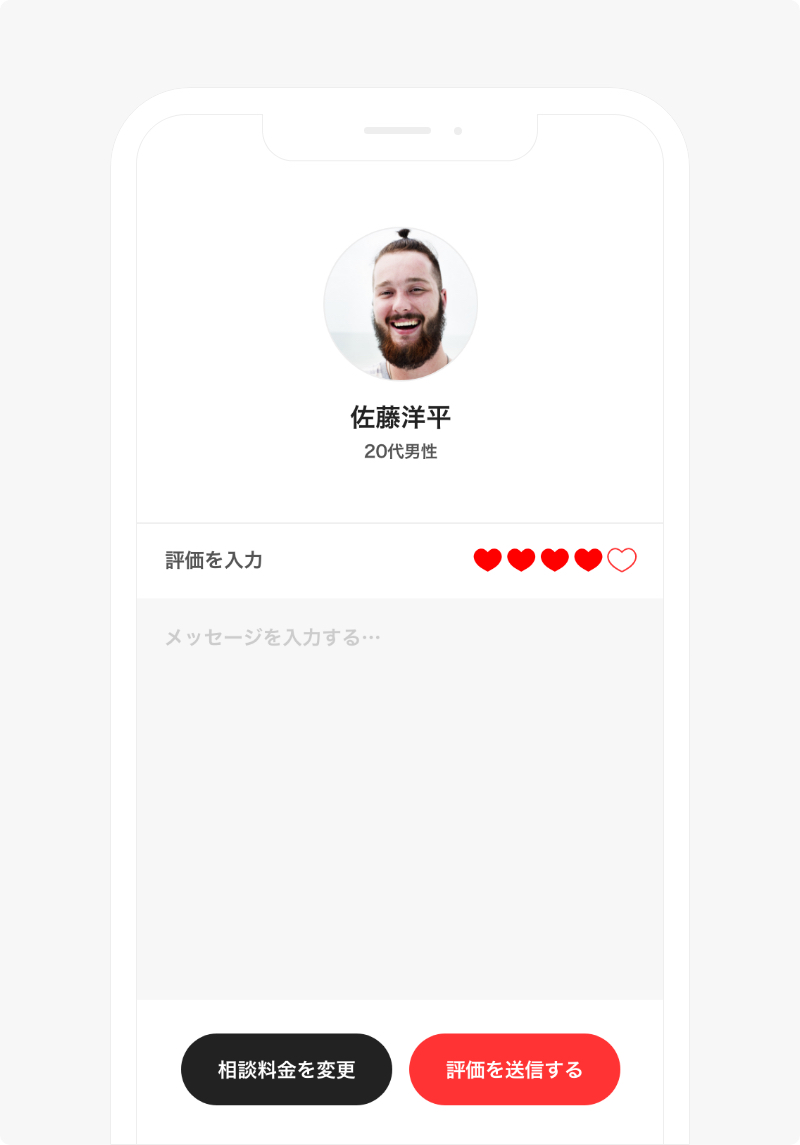
10クライアントを評価
相談終了後は必ずクライアントを評価してください。評価とメッセージは公開されますので、個人情報を含む内容は入力しないでください。入力が完了したら「評価を送信する」をタップしてください。相談料金を変更したい場合は「相談料金を変更」をタップしてください。
-
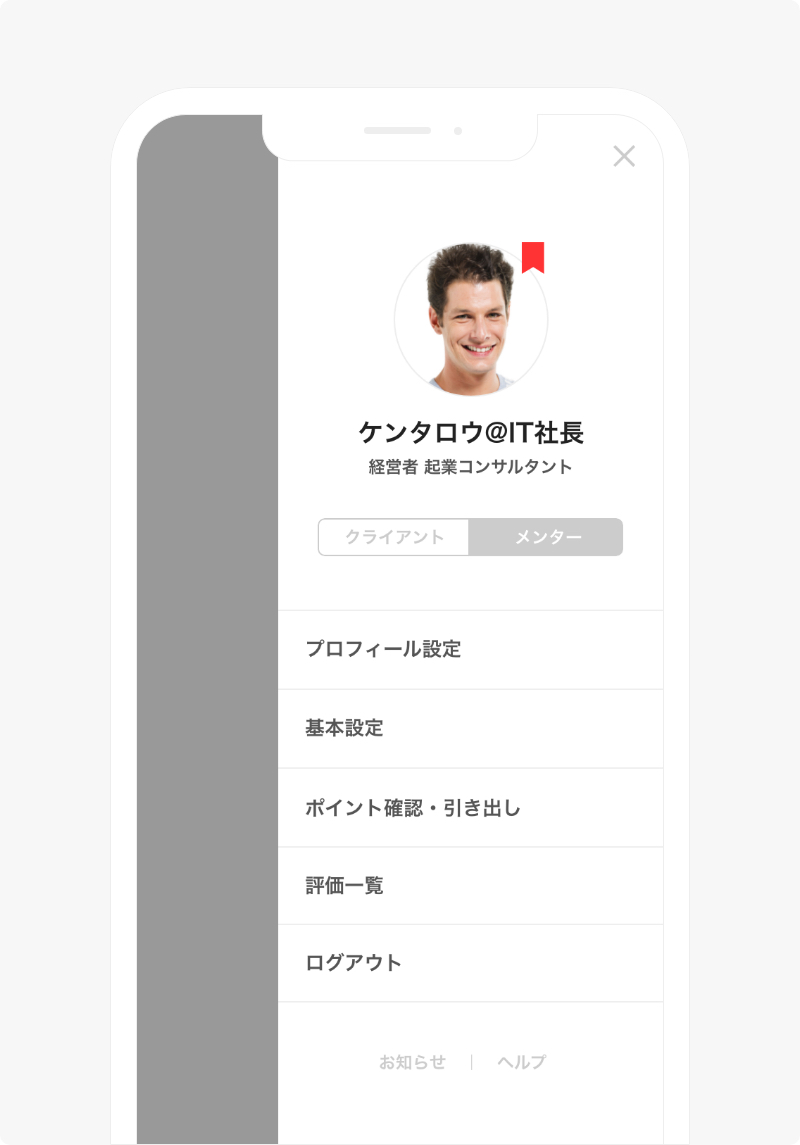
11口座情報を登録
右上のアイコンからメニューを開き「基本設定」をタップします。銀行口座の入力画面から報酬を受け取る口座情報を入力します。(ゆうちょは指定できません)
-
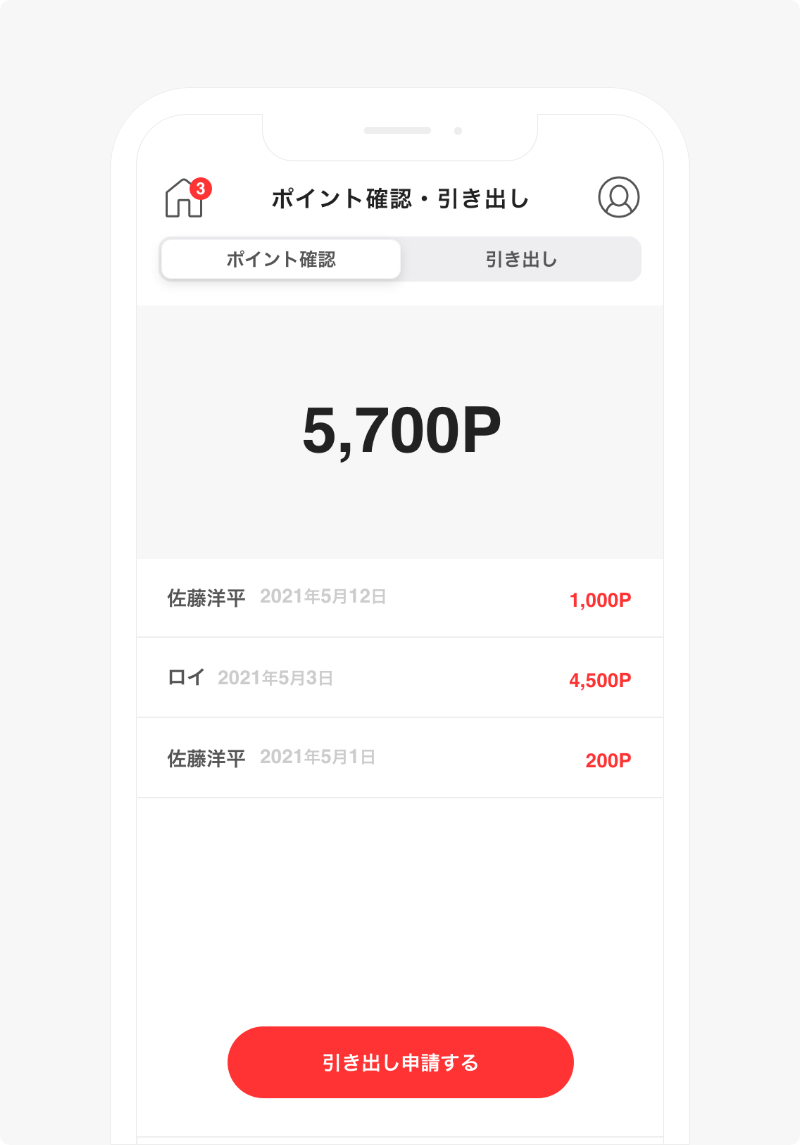
12ポイント確認・引き出し
相談ポイントが5000P以上になったら、報酬を引き出すことができます。報酬は指定口座に振り込みされます。
※振り込み手数料は300ポイントです。。
※1ポイント=1円の換算にてお振り込みいたします
※相談ポイントは「180日以内」にお引き出しください
※報酬が振り込まれるタイミングは毎月15日締め月末払い、月末締め翌月15日払いです。
クライアントになる(相談する)FOR CLIENT
-
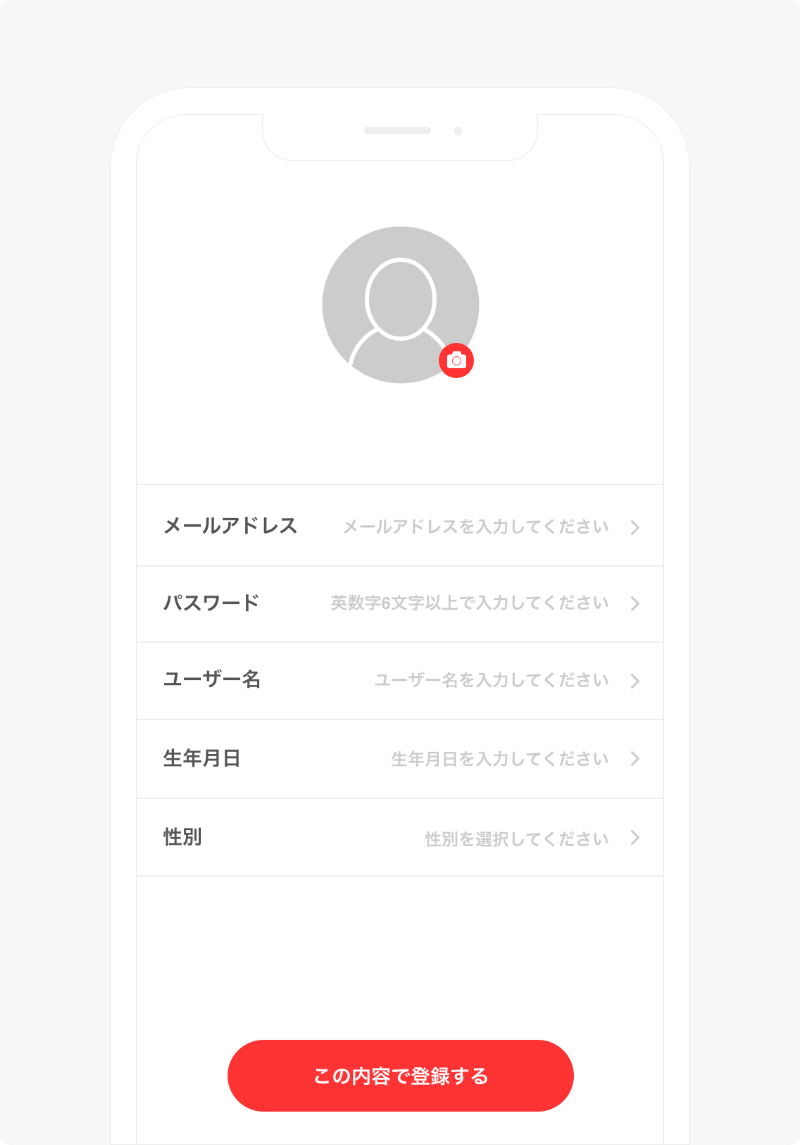
01クライアントプロフィールを登録
プロフィール画面でプロフィール画像・クライアント名・年代・性別を入力してください。
-
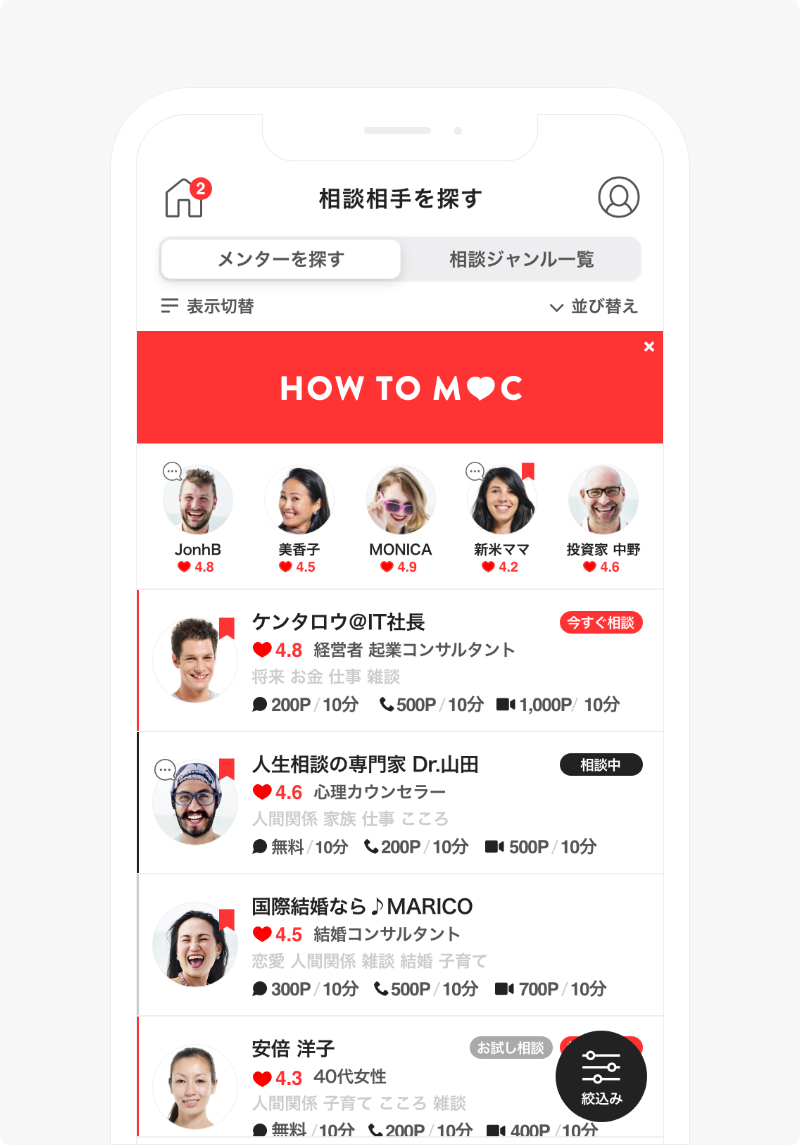
02相談相手を探す
メニューの「検索」をタップすると相談相手となるメンターを検索できます。メンターの状態は右上のマークで確認できます。
 相談中
相談中- 他のクライアントと相談中のメンターは「相談中」のマークが表示されます。「相談中」のメンターと相談したい場合は、「相談中」のマークが「今すぐ相談」になるのお待ちいただくか、予約可能な日時から相談リクエストを送信して予約を入れてください。
 今すぐ相談
今すぐ相談- 今すぐ相談が可能なメンターには「今すぐ相談」のマークが表示されます。メンターが承認するとすぐに相談が開始します。
 お試し相談
お試し相談- お試し相談が可能なメンターには「お試し相談」のマークが表示されます。「お試し相談」が可能なメンターには初回の10分間だけ無料相談できます。
-
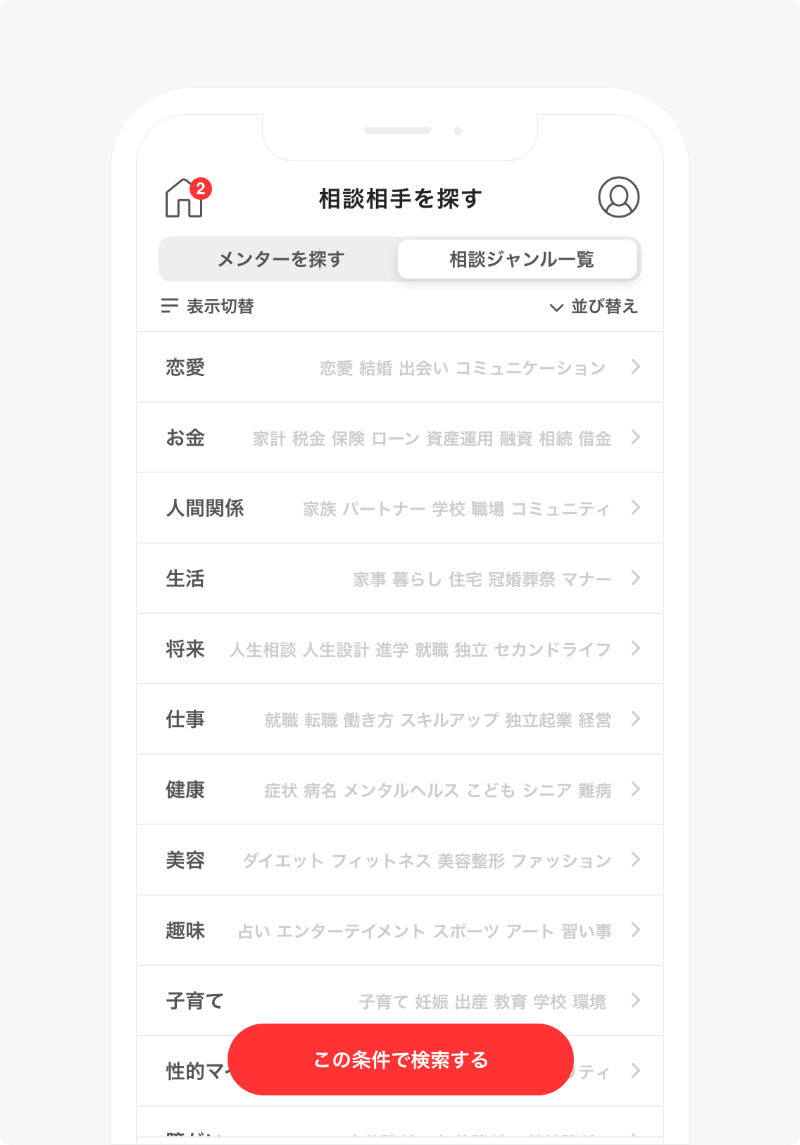
03相談ジャンル・絞込み検索で探す
「相談ジャンル」や「絞込み検索」機能を使うと条件にあったメンターを絞り込んで検索できます。
 相談ジャンル一覧
相談ジャンル一覧- 1000種類以上の相談ジャンルの中からメンターを探すことができます。
 絞込み検索
絞込み検索- キーワード検索や、相談ジャンル・相談方法・相談ポイント・相談件数・評価・年代・性別など、指定の条件で絞込み検索できます。
-
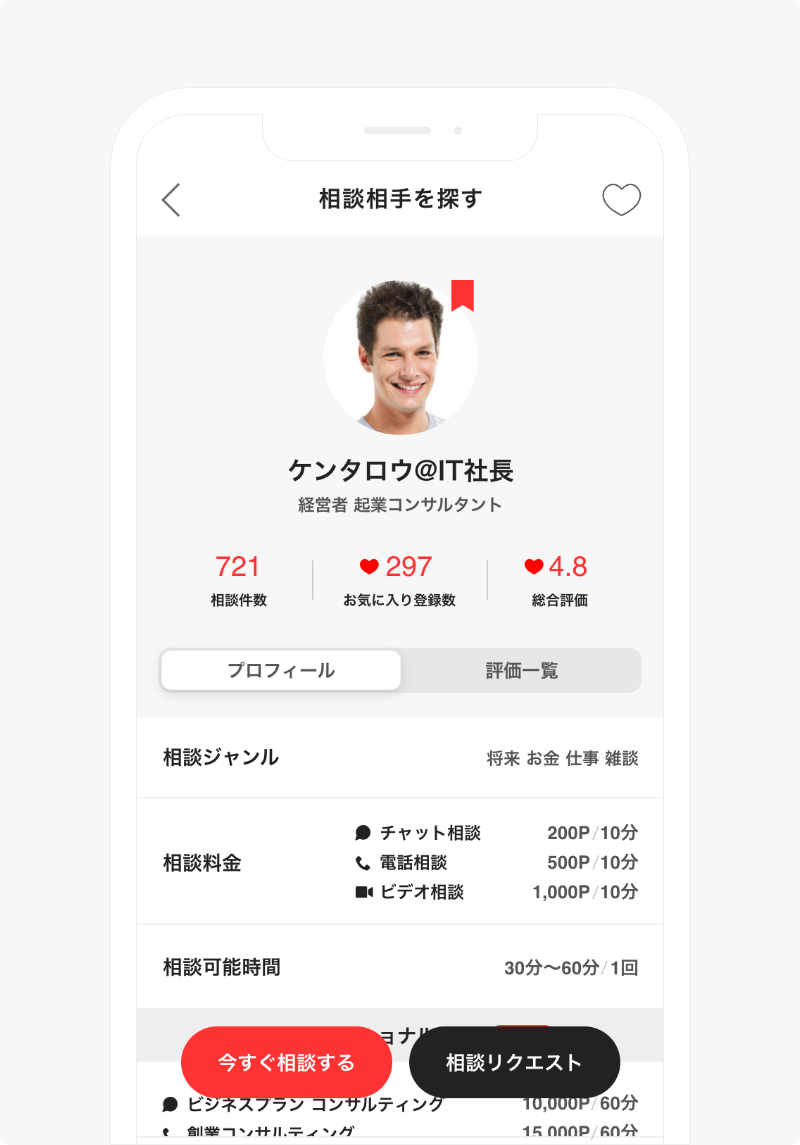
04メンターのプロフィールを確認
メンターのプロフィールや評価を確認できます。相談ジャンルや10分あたりの相談料金が表示されます。
 今すぐ相談する
今すぐ相談する- 「今すぐ相談する」をタップすると、メンターから相談リクエストを承認次第、相談が始まります。
 相談リクエスト
相談リクエスト- メンターが相談可能な日時を指定して予約できます。メンターから相談リクエストが承認されると、予約した時間に相談が始まります。
-
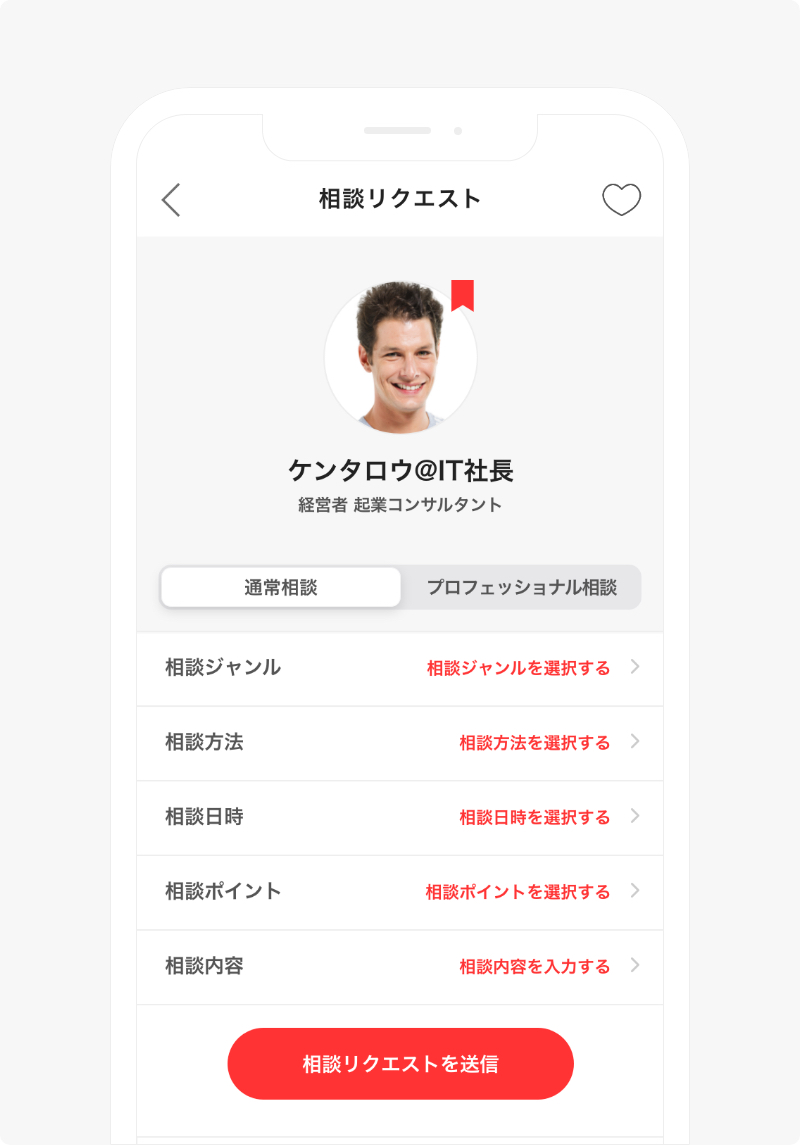
05相談リクエストを送信
ご希望の相談ジャンル・相談方法・相談時間・相談内容を入力してください。
-
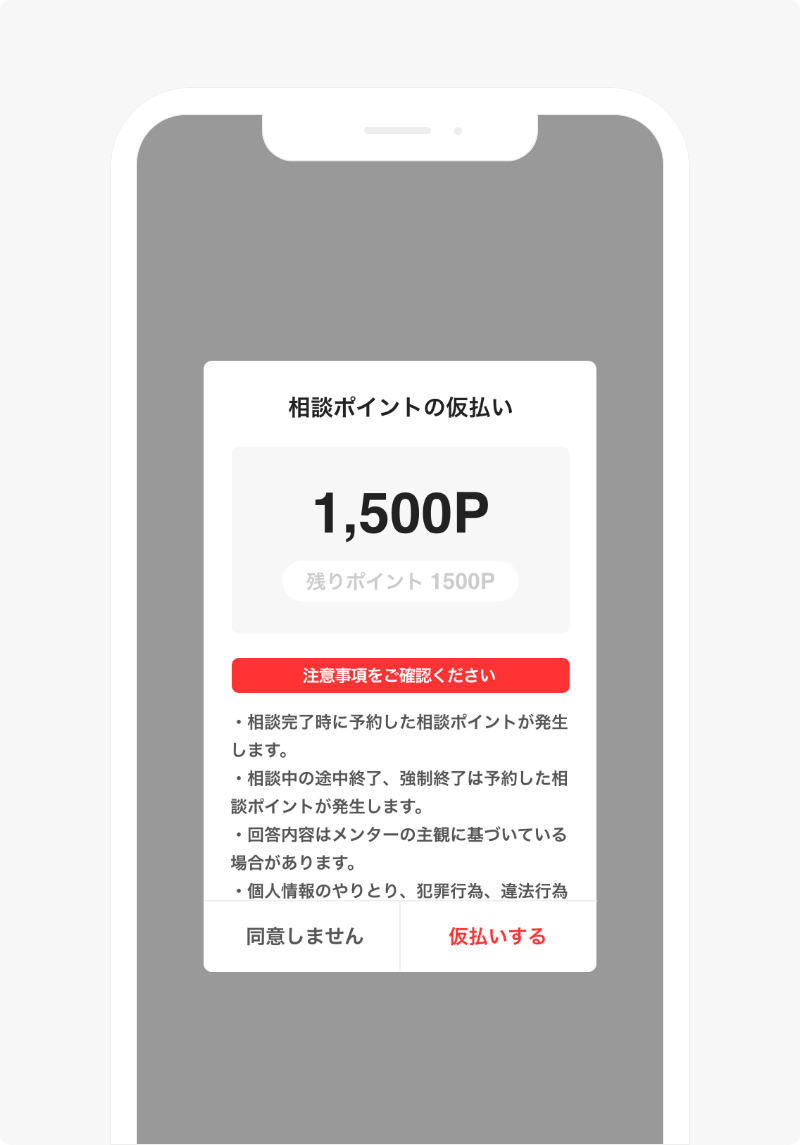
06相談ポイントの仮払い
相談ポイントが設定されている場合、事前に相談ポイントの購入が必要です。購入したポイントから、相談に必要なポイントを仮払いします。
-
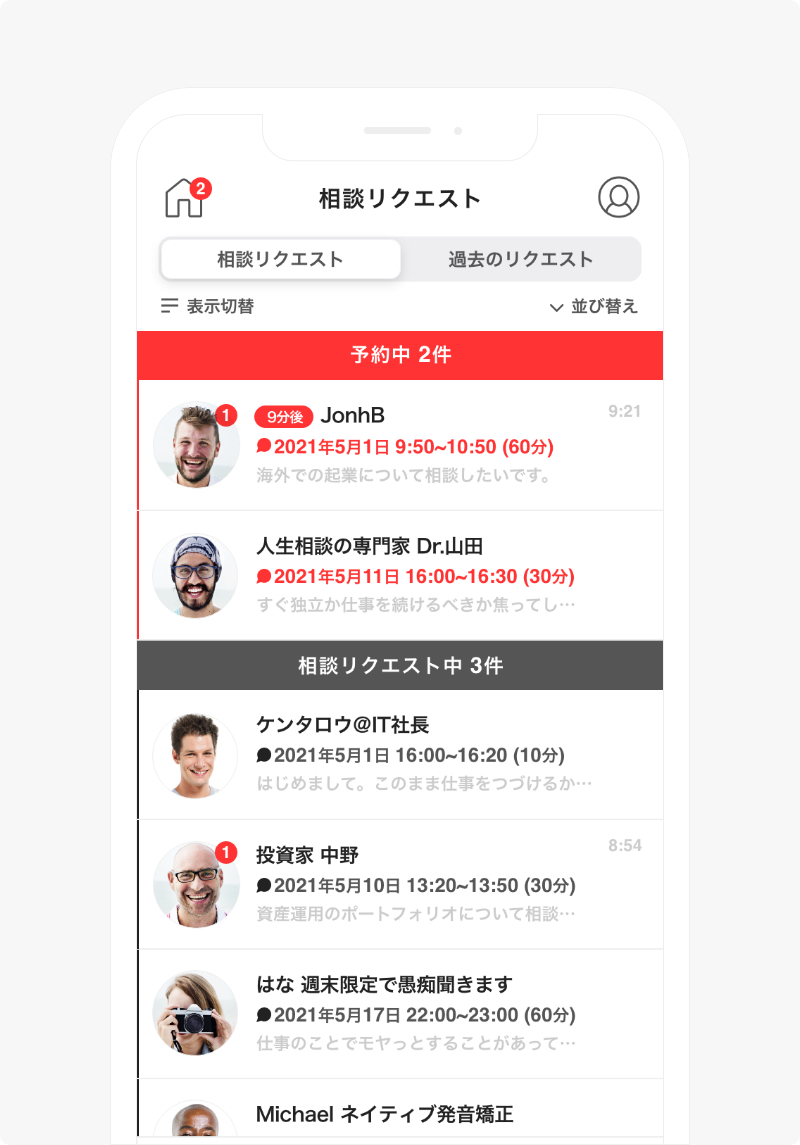
07相談リクエストを確認
相談リクエストの一覧は、メニューの「相談リクエスト」から見ることができます。
 承認された場合
承認された場合- メンターが承認した場合は「相談リクエスト」タブの「予約中」のコーナーに相談リクエストが表示されます。
 辞退・キャンセルされた場合
辞退・キャンセルされた場合- メンターが相談辞退・キャンセルをした場合は「過去のリクエスト」に相談リクエストが移動します。
-
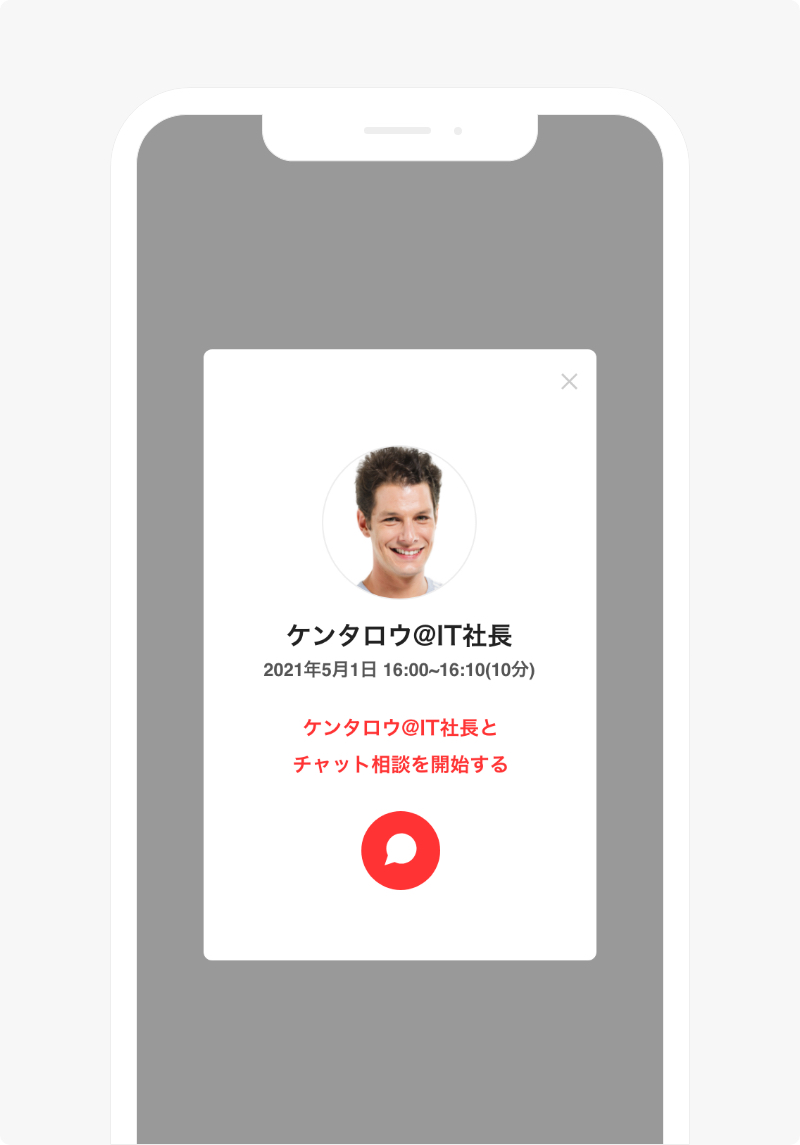
08相談を開始
メンターから着信があったら相談開始してください。開始した瞬間から相談時間がカウントされます。
 チャット相談
チャット相談- チャット相談はアプリ間でのメッセージのやりとりで相談を行います。動画や画像もアップロードできます。
 電話相談
電話相談- 電話相談はアプリ間の音声通話で相談を行います。スピーカー通話も可能です。
 ビデオ相談
ビデオ相談- ビデオ相談はアプリ間のビデオ通話で相談を行います。ビデオ相談中にチャットでのメッセージのやりとりも可能です。
-
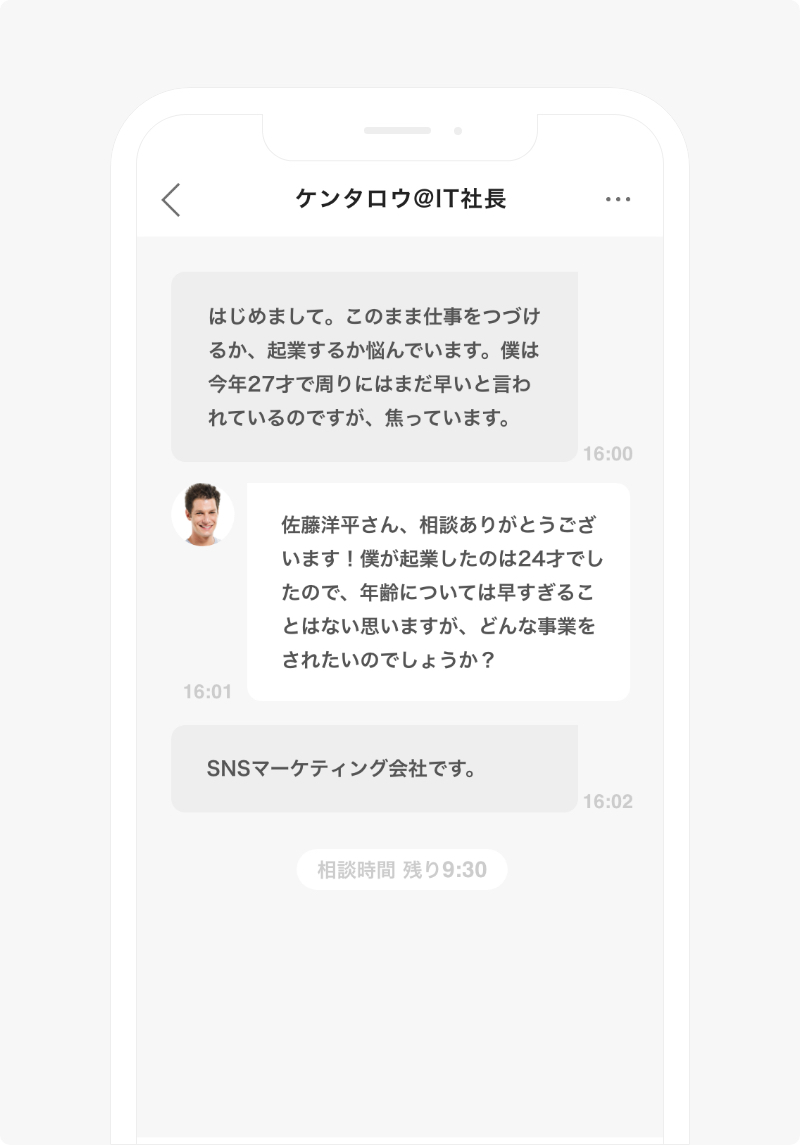
09メンターに相談する
相談時間の経過は随時画面に表示されます。電話相談・ビデオ相談の場合は終了5分前にアラートでお知らせしてくれます。
 延長相談
延長相談- 相談中に延長相談したい場合は右上の「…」をタップして「延長相談」を選択してください。
 途中終了
途中終了- 相談中に途中終了したい場合は右上の「…」をタップして「途中終了する」を選択してください。
-
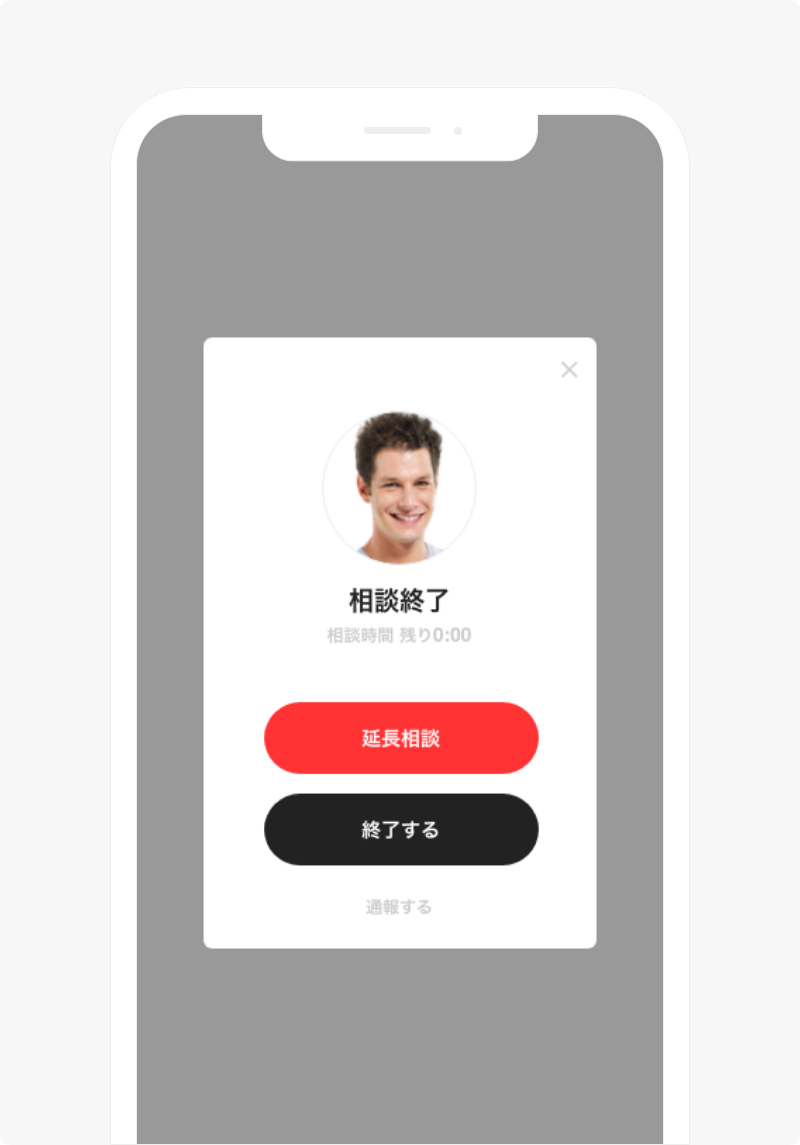
10相談を終了する
相談が完了したら、メンター側から相談を終了します。延長相談したい場合は「延長相談」を選択してください。そのまま終了する場合は「終了する」ボタンを選択してください。
-
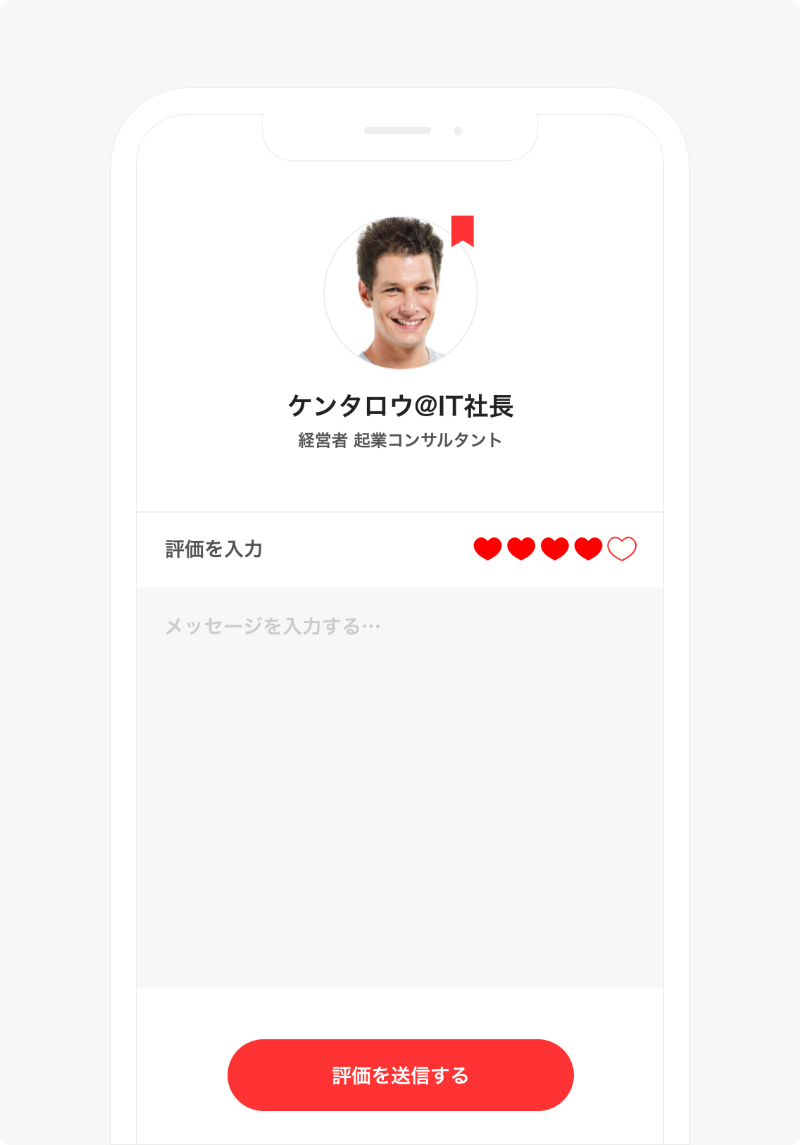
11メンターを評価する
相談終了後は必ずメンターを評価してください。メンターの評価が完了したら、相談リクエストの際に仮払いした相談ポイントがメンターに付与されます。
-
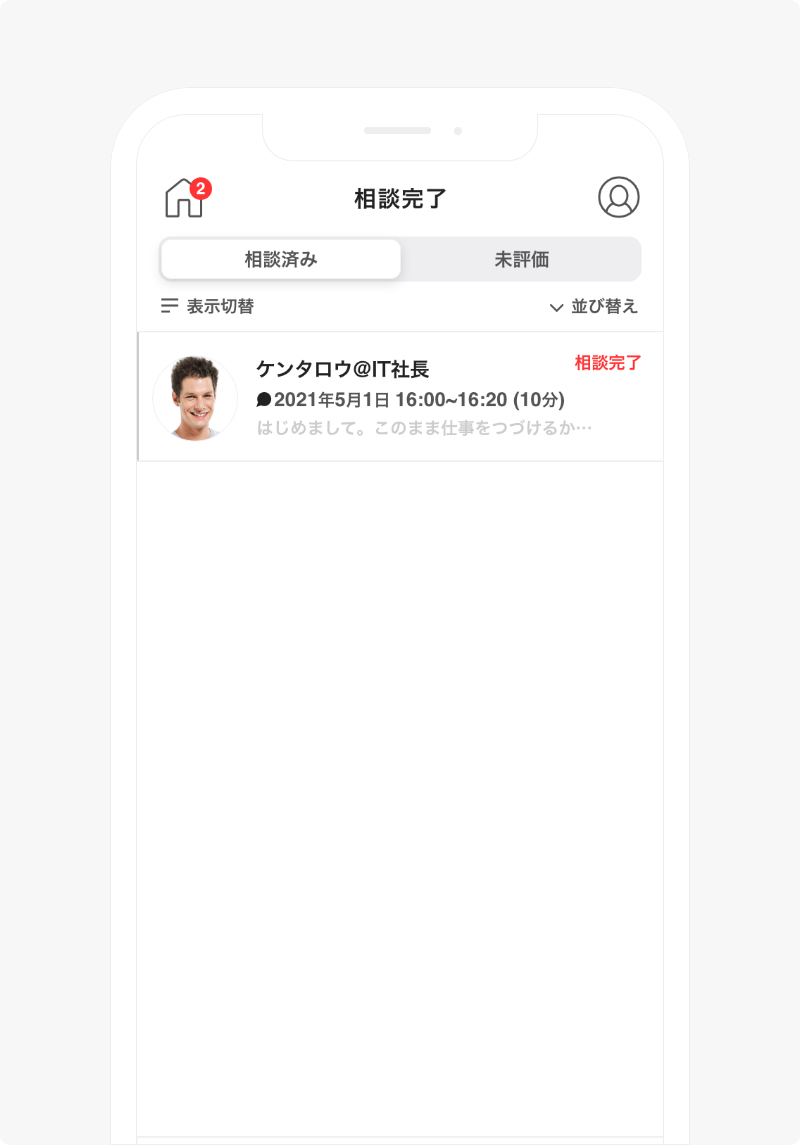
12相談完了
終了した相談はメニューの「相談済み」で確認することができます。チャット相談の場合は終了した相談項目をタップすると相談中のメッセージを確認できます。